On this page
The Color Fade animation node ![]() allows you to create changing parameters of any of your custom material color swatches.
allows you to create changing parameters of any of your custom material color swatches.
Color Bar
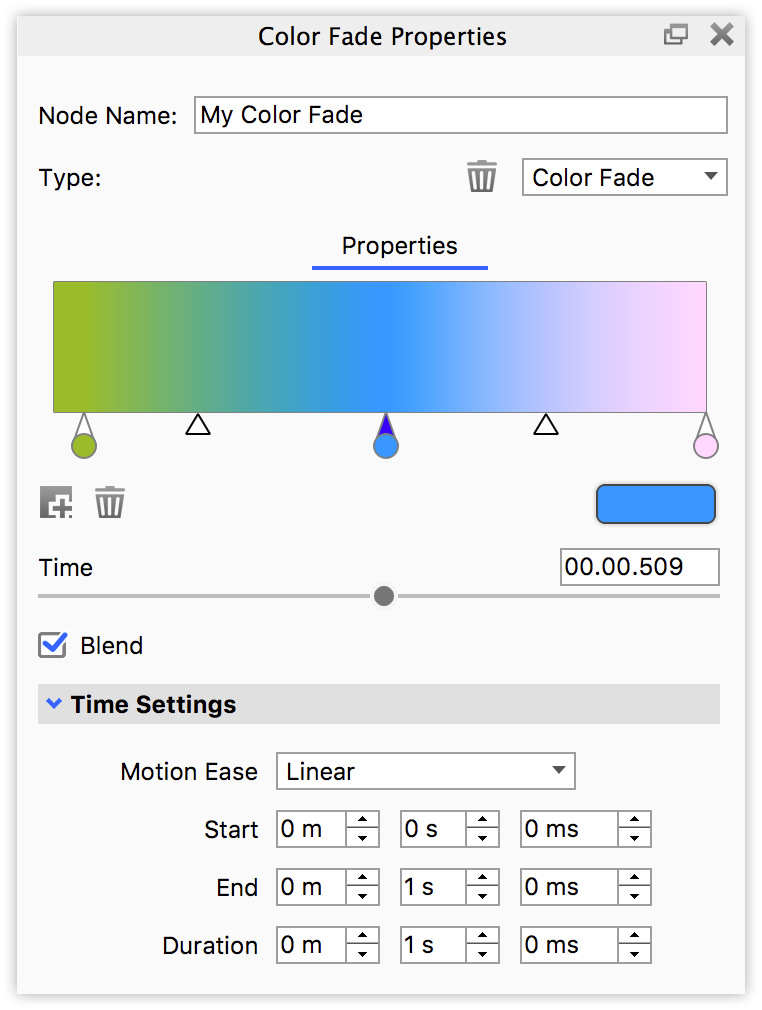
Here you can set when and what colors will fade from one to the the next. Click on the dropper circle to select it, then use the color swatch to choose a color.
The little triangles shows where the 2 colors are mixed 50-50 and they can be dragged to control the course of the blend.
![]() Add Color Stop
Add Color Stop
If you would like to fade between more than 2 colors, click on the Add stop button below the color bar to create another color swatch. click and drag the color pins and the gradient apex slider to your desired animation effect.
![]() Delete Stop
Delete Stop
If you want to remove a color stop, just select it and click delete.
Time
To control the color change more precisely than by dragging the individual color stops on the timeline (color bar), you can select a color enter in where in the timeline it will become the selected color.
Blend
Check Blend if you want the colors blend into each other otherwise the color change will be instant, at the point of the color stop.
Time Settings
Use these settings to control the timing and duration of the animation – see the Motion Ease types here.
Co-planar surfaces
If you have parts with co-planar surfaces and transparent materials, Opacity maps or use Part Fade animations or Curve/Color Fade animations to manipulate the opacity, this may result in surface areas that are not rendered as expected where the 2 parts intersect.
The workaround is to make sure the parts are not positioned so the surfaces are co-planar, but in stead have a very slight gab between them.


